WPSOffice具有较低的内存占用率,全面兼容主流文档格式,包括Word、Excel、PPT、PDF等。可以随时对文档进行二次编辑,支持在不同格式之间无缝切换,采用通信加密技术、传输加密技术,支持查看和编辑doc/docx文档,无论是图文混排还是批注、修订模式
1、打开WPSOffice,进入WPS主页面
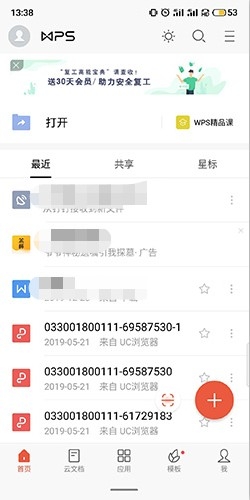
2、在主页面中点击右下方的加号按钮,进入新建选项
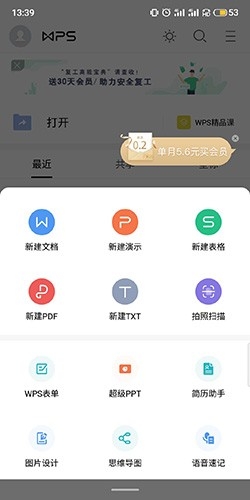
3、在新建选项中找到新建文档,点击新建文档进入文档建立页面
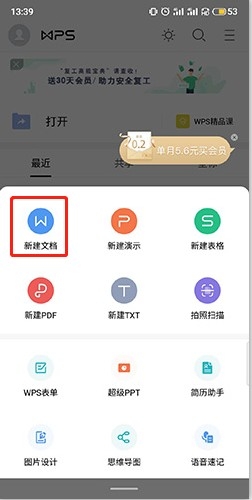
4、在文档建立页面中点击新建空白选项
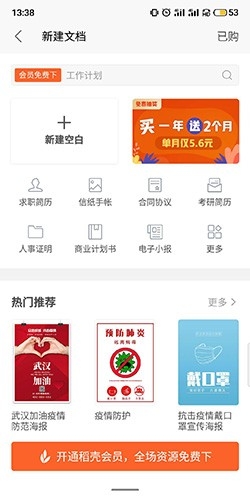
5、输入内容进行编辑后点击完成即可
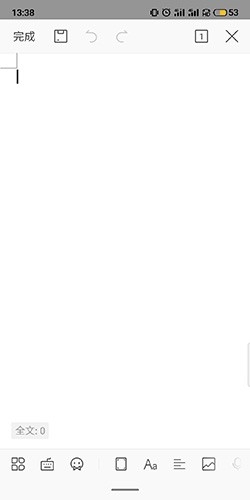
6、然后在保存界面可以创建名称和格式后点击保存即可
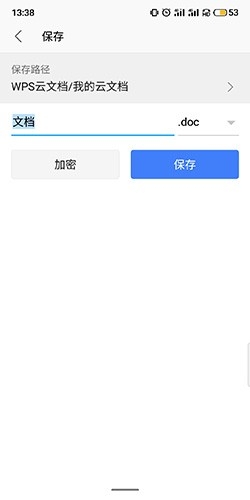
1、打开WPSOffice,进入主页面
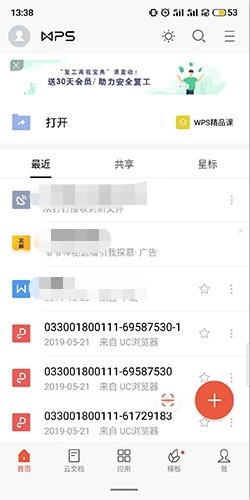
2、在主页面中点击右下方的加号按钮
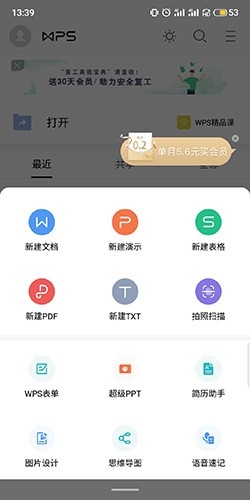
3、在新建选项中找到新建表格点击进入
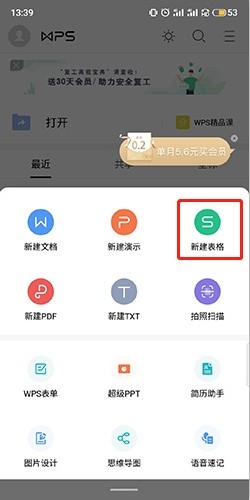
4、在表格建立页面中点击新建空白选项
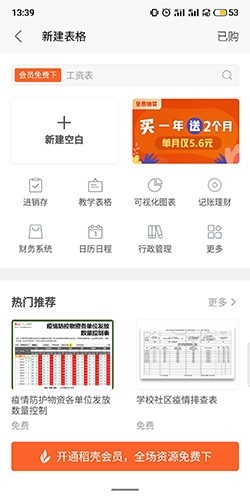
5、在表格编辑页面下方点击软键盘选项,可以在表格内输入内容
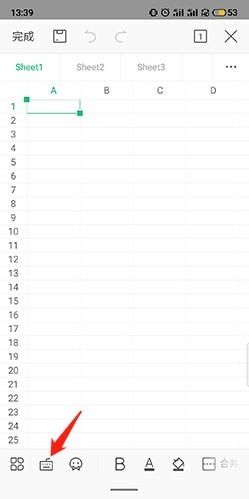
6、点击上方的保存按钮,即可完成表格的制作
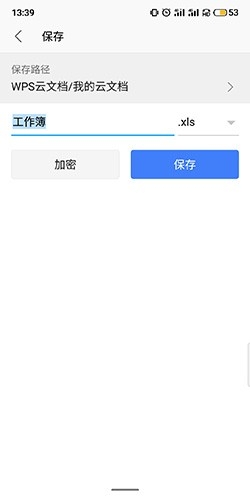
1、打开WPSOffice,选择下方的应用选项,然后点击全部选项
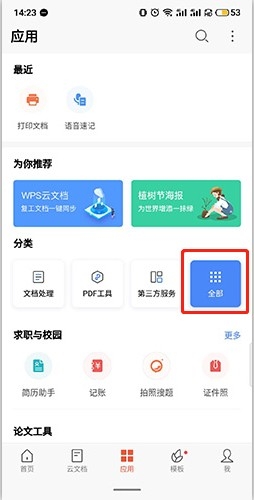
2、在文档处理界面,选择打印文档的选项,进入打印设置界面
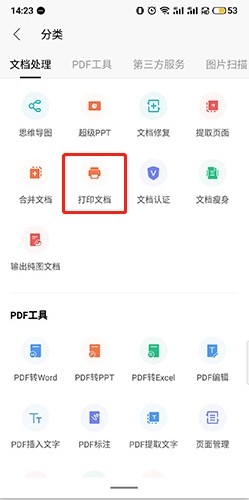
3、在WPS云打印功能界面,点击选择打印文档按钮
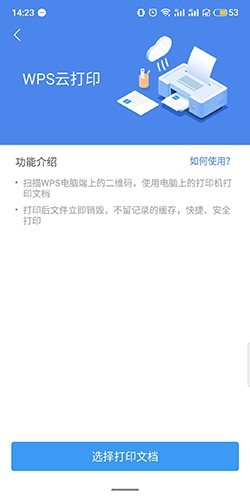
4、然后再电脑端打开WPSOffice,并在首页左侧的应用中心找到“手机打印”的入口,使用手机WPSOffice扫描电脑屏幕上的二维码。
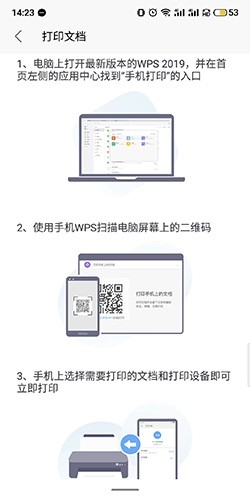
5、成功连接打印设备之后,就可以进行打印设置,可以选择需要打印的文档、打印份数以及其他设置。
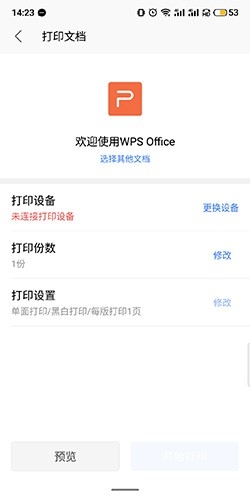
1.优化功能:
提供查找替换、书签笔记等功能,并针对移动设备进行了特别优化。
2.表格计算:
支持xls/xlsx文档的查看和编辑,以及多种Excel加解密算法。
3.互联网共享播放:
提供互联网共享播放功能,实现电话会议与PPT播放同步进行。
4.手机阅读模式:
提供双重引擎支持,智能优化在手机上字体过小的PDF文档,让阅读更加舒适。
版权声明:如发现本站有侵权违规内容,请发送邮件至yrdown@88.com举报,一经核实,将第一时间删除。

